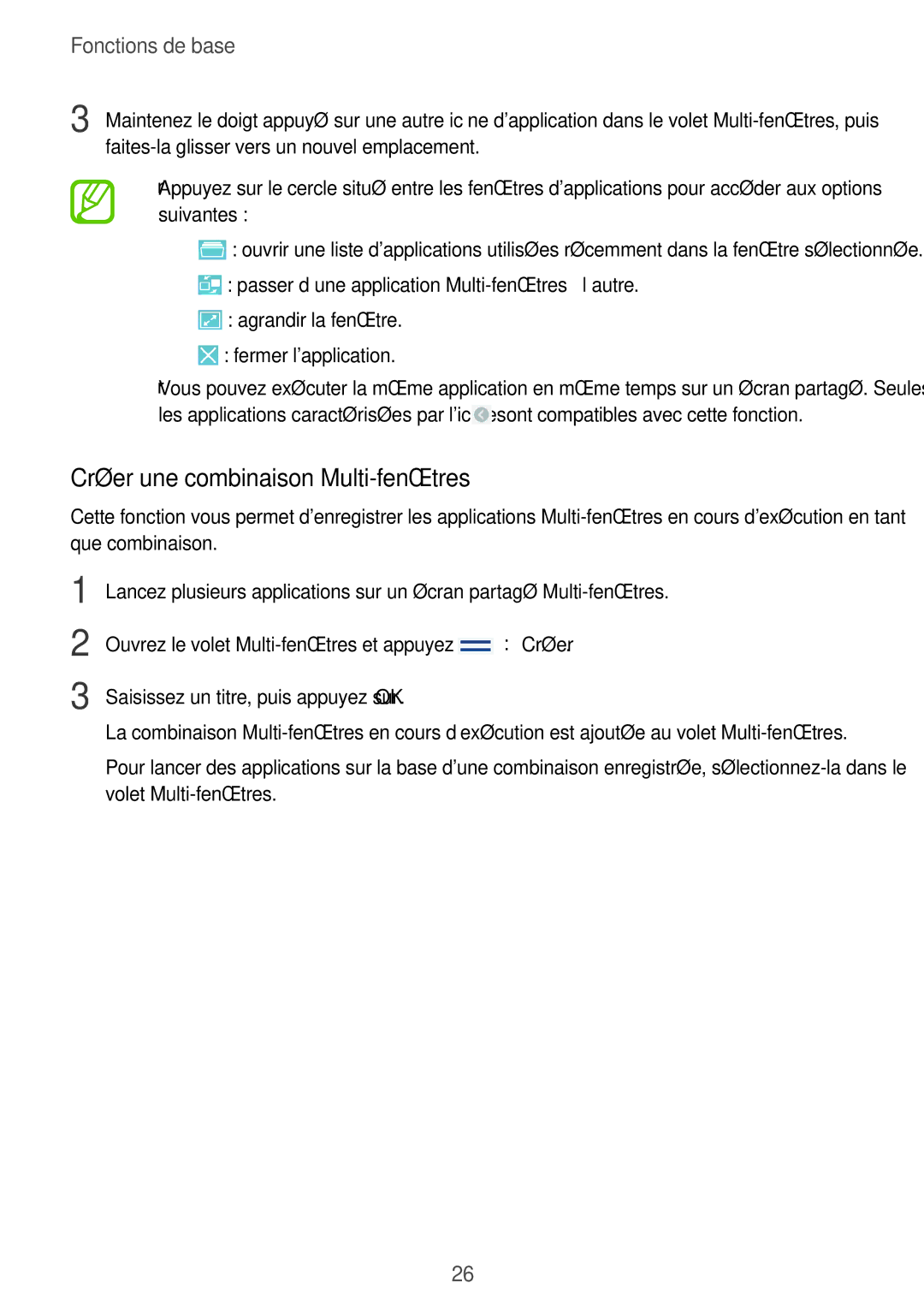Fonctions de base
3 Maintenez le doigt appuyé sur une autre icône d'application dans le volet
•Appuyez sur le cercle situé entre les fenêtres d'applications pour accéder aux options suivantes :
–– ![]() : ouvrir une liste d'applications utilisées récemment dans la fenêtre sélectionnée.
: ouvrir une liste d'applications utilisées récemment dans la fenêtre sélectionnée.
–– ![]() : passer d’une application
: passer d’une application
–– ![]() : agrandir la fenêtre.
: agrandir la fenêtre.
–– ![]() : fermer l'application.
: fermer l'application.
•Vous pouvez exécuter la même application en même temps sur un écran partagé. Seules les applications caractérisées par l'icône ![]() sont compatibles avec cette fonction.
sont compatibles avec cette fonction.
Créer une combinaison Multi-fenêtres
Cette fonction vous permet d'enregistrer les applications
1
2
3
Lancez plusieurs applications sur un écran partagé
Ouvrez le volet ![]() →Créer.
→Créer.
Saisissez un titre, puis appuyez sur OK.
La combinaison
Pour lancer des applications sur la base d'une combinaison enregistrée,
26